Angelegte Rechnungen können nachträglich bearbeitet oder gelöscht werden.
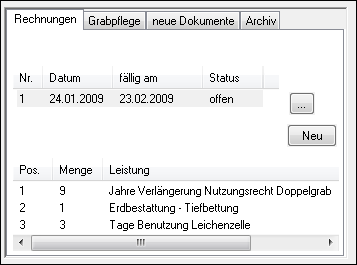
Ein Doppelklick auf die Rechnungszeile im Hauptdialog öffnet den Rechnungsentwurf zur erneuten Bearbeitung:
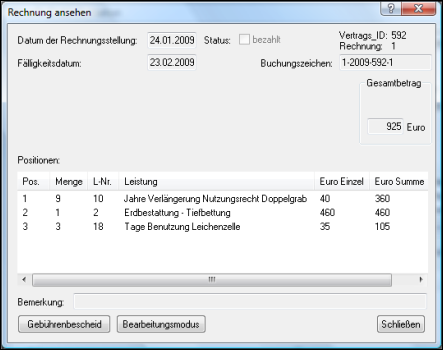
Oben rechts wird das automatisch generierte Buchungszeichen angezeigt:
![]()
Das Buchungszeichen setzt sich zusammen aus
1.einem Kürzel für den Standort oder Friedhof,
2.dem Jahr der Rechnungserstellung,
3.der Vertrags_ID und
4.der laufenden Rechnungsnummer.
Solange die Rechnung noch nicht ausgedruckt wurde, können im Bearbeitungsmodus (über Knopf „Bearbeitungsmodus“) noch folgende Teile des Rechnungsentwurfs verändert werden:
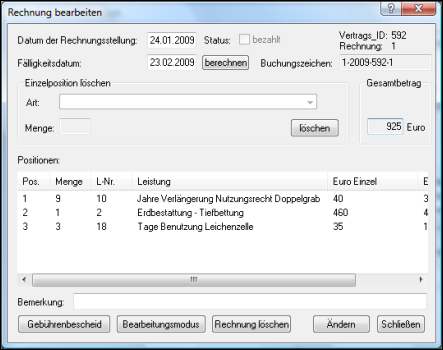
1.Das Datum der Rechnungsstellung und
2.das Fälligkeitsdatum können geändert werden.
3.Einzelne Positionen können in der Liste markiert und über den Knopf „löschen“ im Bereich „Einzelposition löschen“ aus dem Entwurf entfernt werden.
4.Ein Bemerkungstext kann noch hinzugefügt oder verändert werden.
In unserem Beispiel wird eine Bemerkung hinzugefügt und das Fälligkeitsdatum wird um einen Monat verschoben.
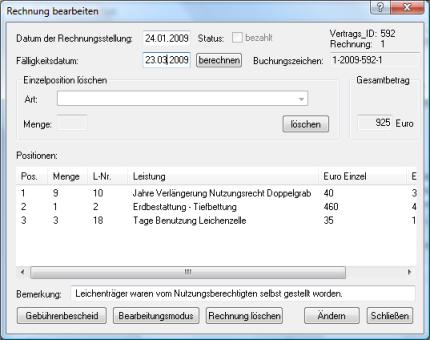
Durch Klicken auf „Ändern“ werden dem Anwender die Änderungen noch einmal angezeigt und bei Klicken auf „Ja“ übernommen:
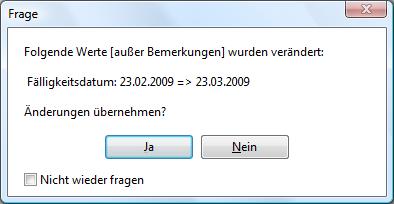
Der Dialog „Rechnung bearbeiten“ wird geschlossen und die Änderungen werden in den Hauptdialog übernommen.
Im Bearbeitungsmodus kann ein ganzer Rechnungsentwurf auch gelöscht werden. Vorher erscheint dann folgende Frage:

Wenn die Frage mit „Ja“ beantwortet wird und mit der Rechnung auch eine Verlängerung der Nutzungsdauer einherging, erscheint noch folgende Frage:
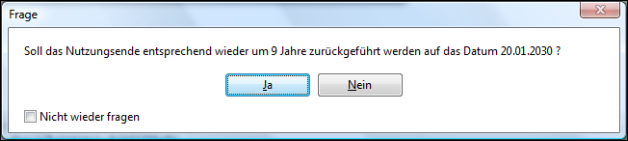
Bei Bestätigung mit „Ja“ wird die Rechung gelöscht und das Nutzungsende wird wieder auf das ursprüngliche Datum zurückgesetzt.